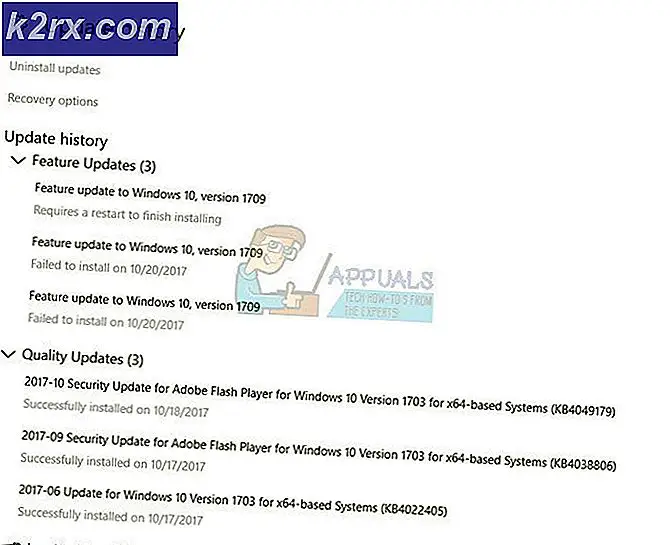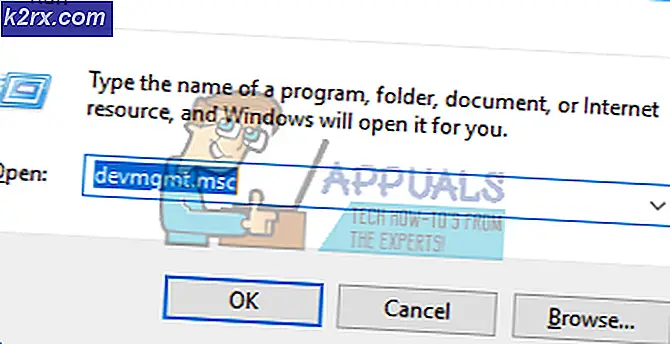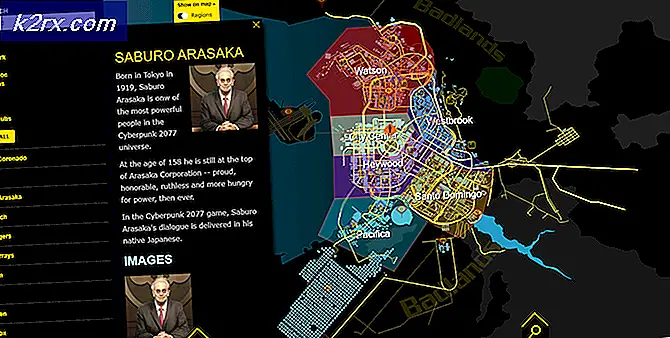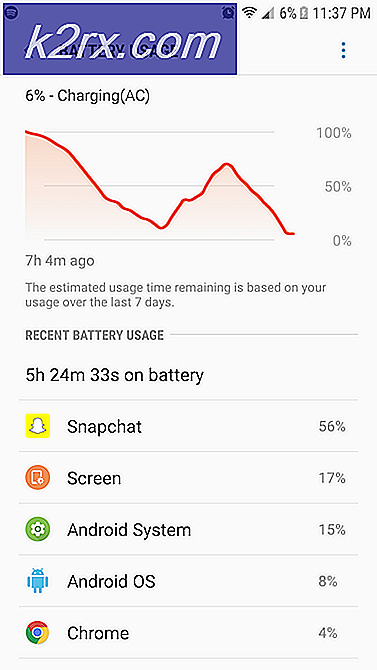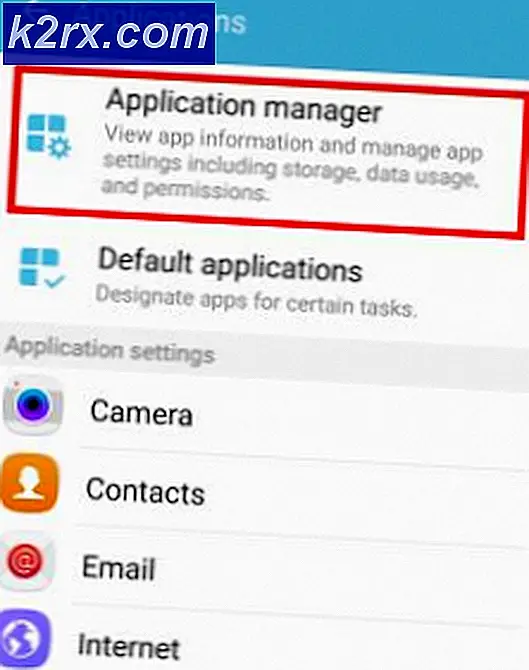Fix: Forfaldsstatus 2 Fejlkode 6
State of decay 2 er et action-eventyrspil, der udgives af Microsoft Studios selv. Franchisen blev oprindeligt lanceret i 2013 og har arbejdet sig med at lancere flere udvidelsesversioner. State of Decay er en direkte konkurrent til andre solo storyline-spil, herunder Fallout 4 osv.
Som med alle andre Microsoft-spil har State of Decay også problemer, og et af dem er Fejlkode 6. Denne fejlkode er en indikation fra spillet, at korrekt forbindelse ikke kan oprettes til serverne. Dette kan enten skyldes dit netværk eller fra lokale konfigurationer, der er gemt på din computer. Sørg for, at du er logget ind som administrator, før du starter løsningerne.
Hvad forårsager fejlkode 6 i tilstanden for henfald 2?
Denne fejlmeddelelse forhindrer spillere i at gå online og oprette forbindelse til multiplayer-systemer for at spille spillet sammen med venner. Da State of Decay 2 er berømt for sin co-op gameplay, kan denne fejlmeddelelse blive ret frustrerende for spillerne. Her er nogle af grundene til, at dette kan ske:
Sørg for at starte løsningerne fra toppen og arbejde dig ned.
Forudsætning: Kontrol af netværksstatus og Windows-komponenter
Før vi begynder at tilpasse din computers indstillinger, er det vigtigt, at du sørger for, at dit netværk er korrekt forbundet til internettet, og at der ikke er problemer med forbindelse. Desuden skal du også sørge for, at komponenter som Windows-opdatering fungerer korrekt. Her er en kort tjekliste til dig:
Løsning 1: Tilføjelse af firewallundtagelse
Som nævnt før ser Windows Firewall ud til at blokere internetforbindelsen i Decay State. Her i denne løsning navigerer vi til dine Firewall-indstillinger og sørger for, at spillet tilføjes som en undtagelse og får åben adgang til internettet.
- Tryk på Windows + S, skriv Firewall i dialogboksen, og åbn applikationen.
- Når du er i firewallindstillingerne, skal du klikke på Firewall og netværksbeskyttelse fra venstre side og klik Tillad en app gennem firewall.
- Klik nu på Lave om og så kontrollere både privat og offentligt netværksadgang til tilstand af henfald 2.
- Gem alle dine ændringer og afslut. Genstart computeren korrekt, og kontroller, om fejlmeddelelsen er løst.
Hvis dette ikke virker, kan vi prøve at blokere indgående trafik og tillade udgående. Åbn din kommandoprompt som administrator, og udfør følgende linje:
netsh advfirewall indstil aktuelle profil firewallpolitik blockinbound, allowoutbound
Løsning 2: Kontrol af tid og dato
Lokal tid og dato på din computer spiller en vigtig rolle i logning og kommunikation af dit system med værtscomputeren. Hvis din tid er forkert indstillet, vil der være et misforhold i indstillingerne, og der oprettes ikke en netværksforbindelse. I denne løsning navigerer vi til indstillingerne for tid og dato og sørger for, at tiden er indstillet korrekt.
- Tryk på Windows + R, skriv “styring”I dialogboksen, og tryk på Enter.
- Når du er i kontrolpanelet, skal du vælge “Dato og tid”Eller“Ur og region”I henhold til den valgte kontrolpaneltype (kategori eller store ikoner).
- Når uret er åbnet, skal du klikke på “Skift dato og klokkeslæt”. Indstil nu det korrekte tidspunkt, og vælg også det rigtige område.
- Gem ændringer efter korrektion af tid og dato, og genstart computeren. Start nu State of Decay 2 og se om du kan oprette forbindelse til multiplayer-tilstand.
Løsning 3: Kontrol af Teredo-adapter
State of Decay ser ud til at bruge Teredo-adapteren til kommunikation med værtsserveren. Hvis Teredo-klienten ikke arbejder på din computer, kan spillet ikke oprette en vellykket forbindelse til værtsserveren. I denne løsning vil vi først kontrollere din Teredo-status. Hvis er offline, vil vi prøve at initialisere det igen og kontrollere, om fejlen bliver løst.
- Tryk på Windows + S, skriv “kommandoprompt”I dialogboksen, og tryk på Enter.
- Når du er i forhøjet kommandoprompt, skal du udføre følgende instruktion:
netsh interface teredo viser tilstand
- Hvis det er offline, skal du udføre følgende kommando:
netsh interface teredo sæt tilstand virksomhedsklient
- Nu genstart din computer korrekt, og kontroller, om fejlmeddelelsen er løst, og at du er i stand til at spille multiplayer igen.